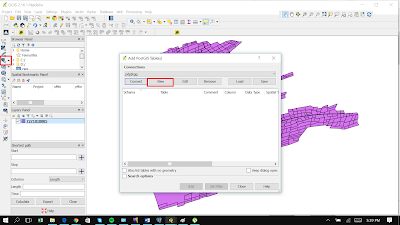Data-data
spasial dari perangkat lunak Mapinfo disimpan dalam format file tab. Seperti
halnya pada format file shapefile, format file tab itu sendiri terdiri dari
beberapa ekstensi yang meliputi .DAT, .IND, .TAB, .ID, .MAP seperti gambar
dibawah.


Sedangkan data
spasial dalam postgis disimpan dalam tabel-tabel seperti halnya data tabular
yang disimpan dalam relational database(lihat
gambar dibawah). Data spasial yang disimpan dalam postgis atau perangkat basisdata
spasial lainnya memiliki kelebihan dibandingkan data spasial yang disimpan
dalam format TAB atau format filebased lainnya, keuntungan tersebut diantaranya
dapat diakses oleh beberapa users sekaligus.
Konversi data
dari format file TAB ke format database postgis dapat dilakukan dengan beberapa
cara, bisa menggunakan beberapa alternatif seperti perangkat lunak Mapinfo, ArcGIS, QGIS,
ogr2ogr, dst.
Berikut contoh
konversi yang dilakukan dengan menggunakan perangkat lunak QGIS.
1. Buka perangkat lunak QGIS.

1. Buka perangkat lunak QGIS.

2.Setelah QGIS terbuka kemudian buka data format
TAB yang akan dilakukan konversi dengan langkah pilih menu Layer à Add Layer à
Add Vector Layer… seperti gambar dibawah
3. Setelah jendela Add Vector Layer tampil kemudian pilih
file TAB dari direktori dengan memilih BROWSE
4. Pilih
ekstensi Mapinfo File TAB (*.mif, *.tab, *.MIF, *.TAB) untuk memudahkan
pemilihan file TAB dari direktori, setelah filel TAB dipilih kemudian pilih Open.
5. File
TAB tersebut akan disajikan pada kanvas QGIS seperti gambar dibawah
6. Untuk melakukan konversi, pertama pastikan QGIS sudah
memiliki koneksi dengan database postgis. Apabila belum terkoneksi dengan
database postgis maka perlu dibuat koneksi baru terlebih dahulu dengan cara pilih
tools bergambar gajah kemudian pilih New
7. Masukkan parameter-parameter yang meliputi nama
koneksi(Name), Host dari database , Port database, nama database(Database), username dan password database untuk melakukan koneksi.
Lakukan test terhadap koneksi dengan memilih Test Connection, apabila tes koneksi berhasil kemudian pilih OK. (Perhatikan
gambar dibawah)
8. Buka
plugin DB Manager, pilih menu Database à
DB Manager à DB Manager
9. Setelah
jendela DB Manager tampil, pilih Postgis lalu pilih database berdasarkan nama koneksi
yang sudah dibuat pada tahap sebelumnya.
10. Untuk memasukkan data ke dalam database tersebut
pilih tools Import Layer/file
11. Setelah jendela Import vector layer tampil, pada bagian Input masukkan file TAB kemudian pilih Update Option sehingga bagian Option
akan terupdate secara otomatis. Kemudian pilih OK.
12. Bila proses import berhasil maka notif seperti dibawah
akan ditampilkan.
Berikut
tampilan data file TAB yang sudah dimasukkan pada database postgis.
Demikian tahapan untuk melakukan konversi data tab ke database postgres-postgis. Selamat mencoba ^-^